Excel - NUMBERVALUE 函数
NUMBERVALUE 函数
NUMBERVALUE 函数以与语言环境无关的方式评估输入文本并将其转换为数字。此函数嵌入在 Excel 2013 中,无法在 Excel 2013 之前的旧版本中使用。此函数将解决 VALUE 函数中经常遇到的语言环境设置问题。例如,财务分析师从具有不同扩展名的外部网站导入了数据集。所有字段值均为文本形式,因此您可以优雅地将它们转换为数字以供进一步分析。
兼容性
此强大的 NUMBERVALUE 函数与以下版本的 MS Excel − 兼容
- Excel for Microsoft 365
- Excel for Microsoft 365 for Mac
- Excel for the web
- Excel 2024
- Excel 2024 for Mac
- Excel 2021
- Excel 2021 for Mac
- Excel 2019
- Excel 2016
- Excel 2013
语法
Excel 中的 NUMBERVALUE 函数如下 −
=NUMBERVALUE(Text, [Decimal_separator], [Group_separator ])
参数
您可以将以下参数与 NUMBERVALUE 函数一起使用 −
| 参数 | 描述 | 必需/可选 |
|---|---|---|
| Text | 转换所需的字符串。 | 必需 |
| Decimal_separator | 一个字符将结果值的整数部分和小数部分分隔开。 | 可选 |
| Group_separator | 一个字符将数字分组分隔开,例如百万和千等。 | 可选 |
要记住的要点
- 如果仅指定了 Text 参数,则将使用当前语言环境的分隔符。
- 如果 Group_separator 和 Decimal_separator 中使用了如此多的字符,则仅使用起始字符参数。
- 如果 Text 参数包含空文本,则 NUMBERVALUE 函数将检索 0 值。
- 如果"TEXT"参数中提供了空格,则无论在任何位置发现空格,都将避免使用它们。例如," 1 210 "被视为 1210。
- 如果在 Text 参数中多次使用小数分隔符,NUMBERVALUE 将返回 #VALUE!错误值。
- 在文本参数中,如果组分隔符在小数分隔符之前,则避免使用组分隔符。
- 在文本参数中,如果组分隔符在小数分隔符之后,NUMBERVALUE 将返回 #VALUE! 错误值。
- 如果在参数中发现无效数据,则 NUMBERVALUE 函数将检索 #VALUE! 错误。
- 如果数字后面包含多个百分号 (%),如 4%%,则这些百分号将添加到定义的数字中,并在结果中进行计算。NUMBERVALUE 结果将与通常的公式相同。
NUMBERVALUE 函数示例
练习以下示例,了解 Excel 中 NUMBERVALUE 函数的用法。
示例 1:计算给定输入的 NUMBERVALUE 函数
解决方案
步骤 1 − 假设示例工作表"Sheet1",其中输入值在 B2 和 B3 单元格中定义。
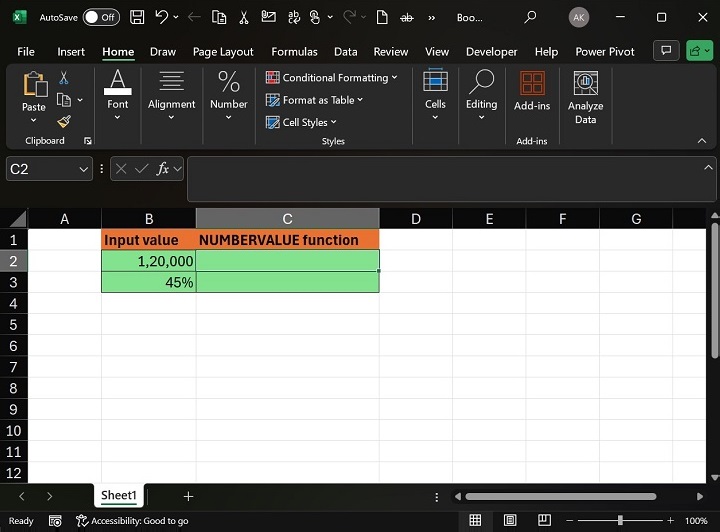
步骤 2 −选择 C2 单元格并输入公式 =NUMBERVALUE(B2) ,然后按 Enter 键。
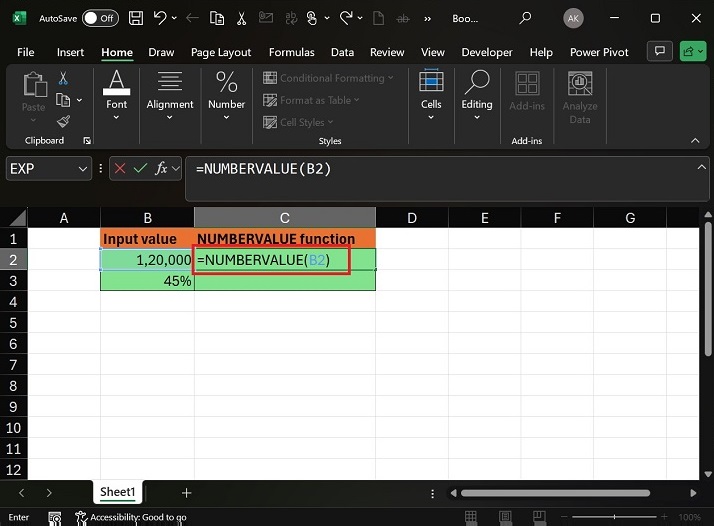
因此,NUMBERVALUE 函数将返回 120000 的结果。
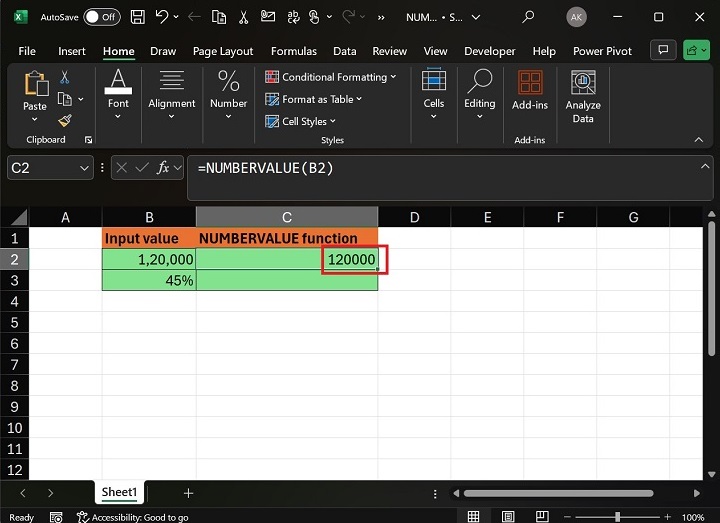
步骤 3 −类似地,您可以通过双击 C3 单元格并写入公式 =NUMBERVALUE(B3) 单元格 来应用该单元格中的 NUMBERVALUE 函数。
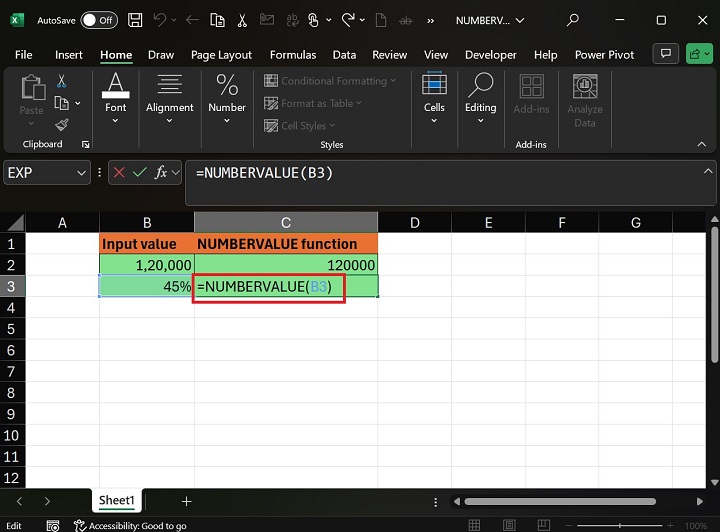
之后,按 Enter 选项卡。
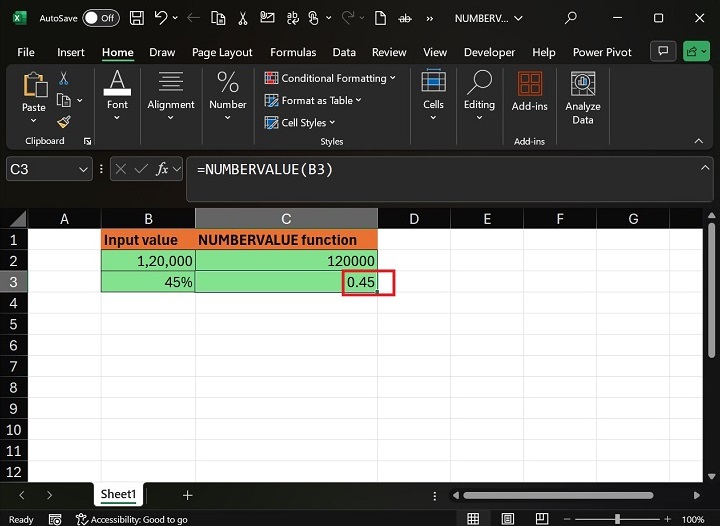
示例 2
如果数字后面包含多个百分号 (%),例如 4%%,则这些百分号将添加到定义的数字中,并将在结果中计算。
解决方案
您可以选择范围 C2:C4,并在公式栏中写入表达式 =NUMBERVALUE(B2)。
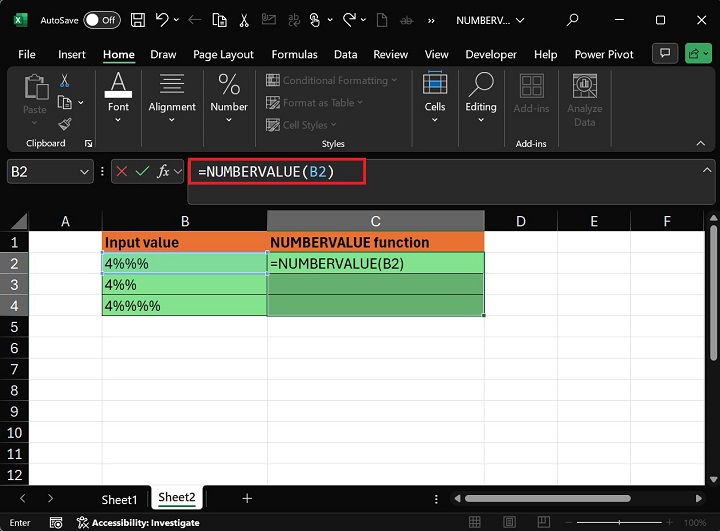
之后,按"ctrl+enter"获取结果输出。
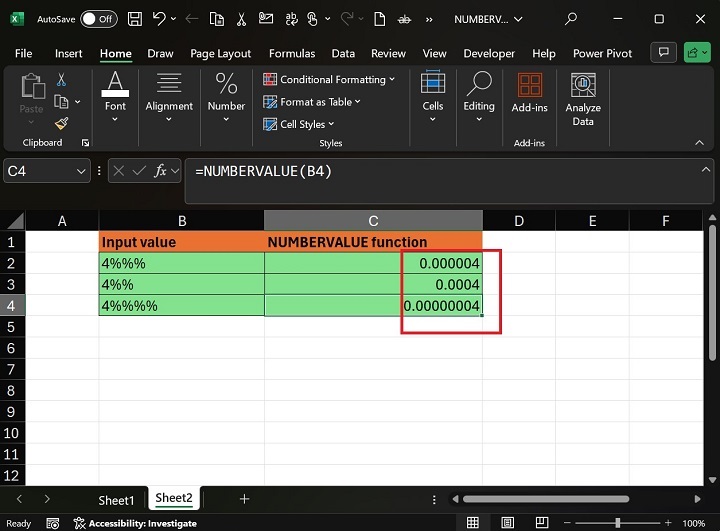
在此示例中,所有 % 符号都将用于 NUMBERVALUE 函数的结果评估。
示例 3:将 SUM 函数与 NUMBERVALUE 函数结合使用
解决方案
考虑示例数据集,其中商品的价格在单元格区域 C2:C6 中指定。在 D2 单元格中输入公式 =SUM(NUMBERVALUE(C2:C6, ",", "."))。在此表达式中,NUMBERVALUE 函数中的小数分隔符为逗号 (,),组分隔符为 (.)。
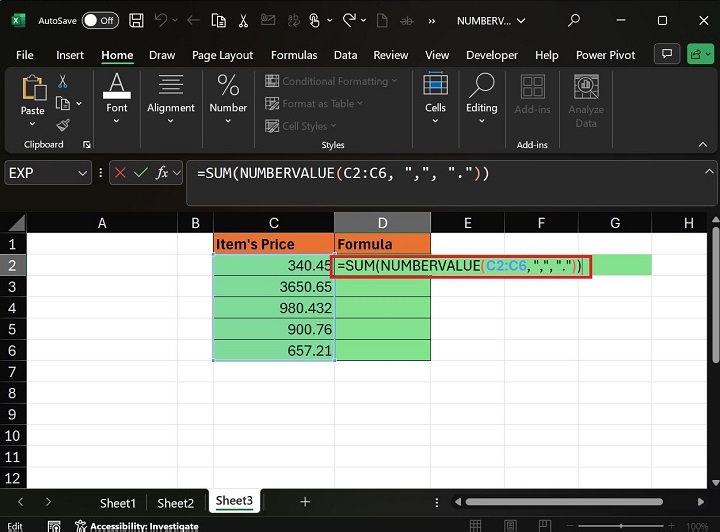
之后,按 Enter 键获取结果。
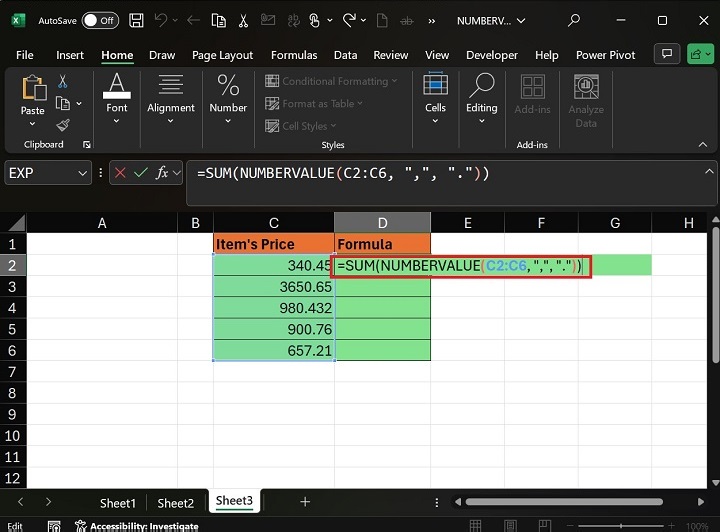
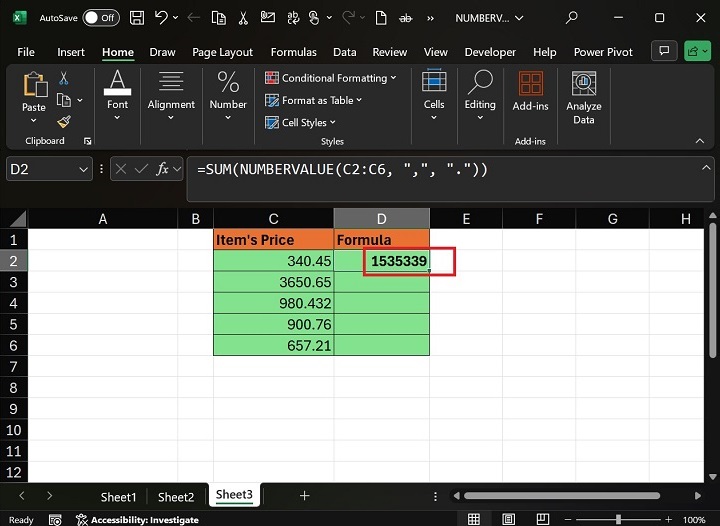
下载练习表
您可以下载并使用示例数据表来练习 NUMBERVALUE 函数。


